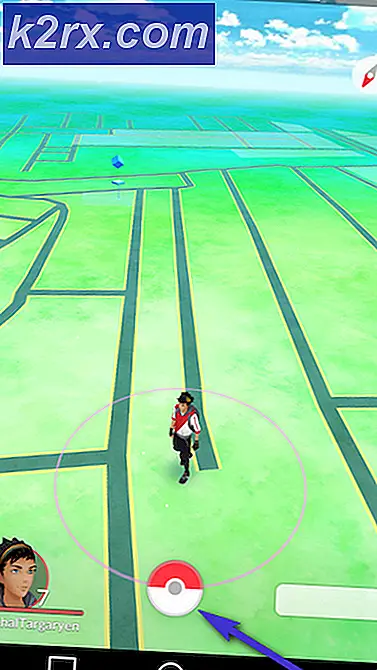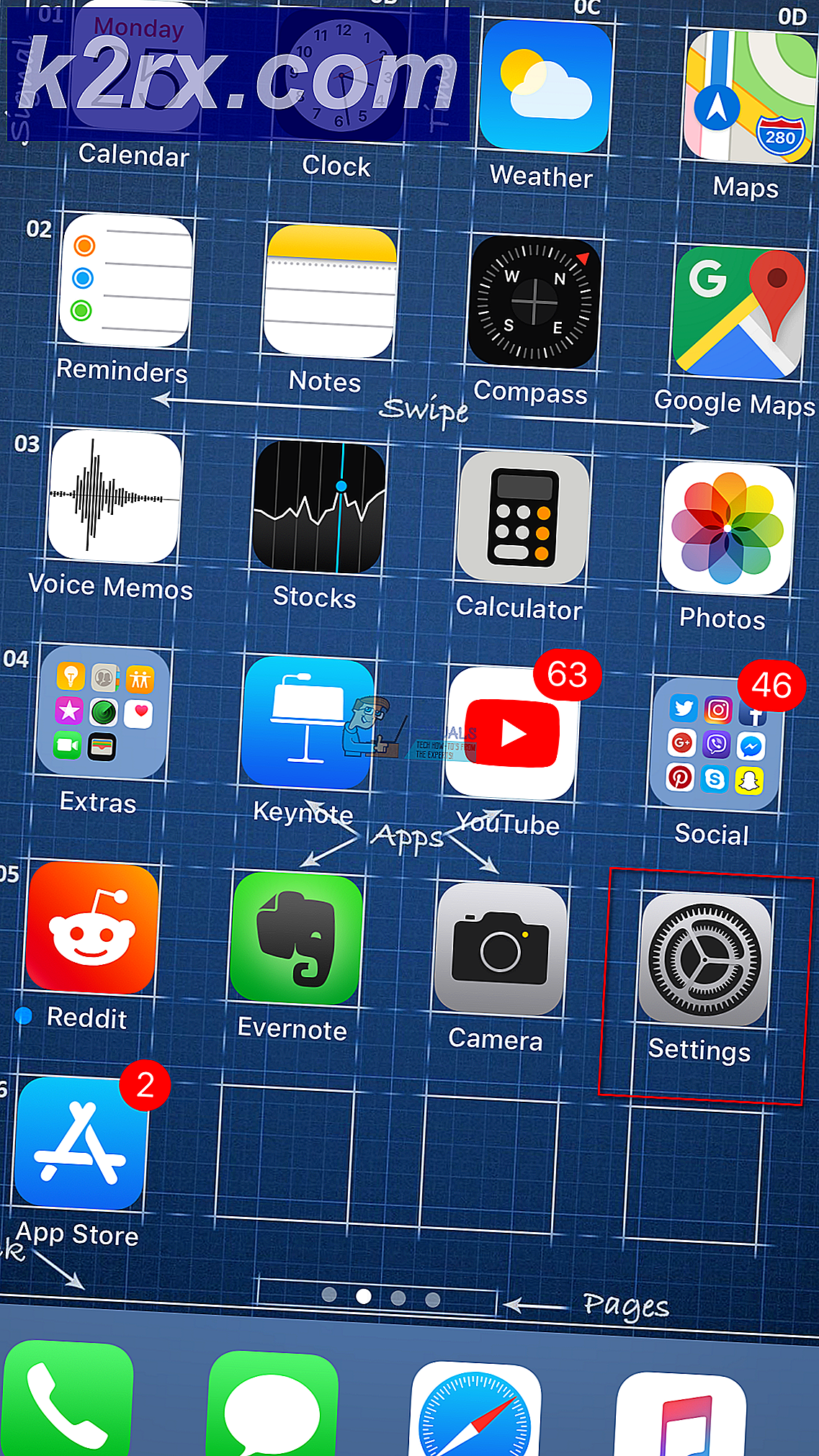Hvordan sette opp og bruke Philips Hue Starter Kit
Fremgangen i teknologi har ført til den enorme forbedringen av smarthusøkosystemet. Etter å ha introdusert smarte høyttalere, smarte termostater, smarte videodørklokker, er det også introduksjonen av et smart belysningssystem. Det er her Philips Hue-belysningssystemet kommer inn.
Philips Hue er et smart belysningssystem som tilbyr en rekke tilkoblede lyspærer som styres ved hjelp av internett og en mobilapp. Philips Hue-belysningssystem er en måte å gjøre hjemmet ditt til et smart hjem. Det er også i stand til å jobbe med andre smarte hjem økosystemer, inkludert Amazon Alexa, Apple HomeKit og Nest for bare å nevne noen få. Vi skal vise deg trinnvis veiledning om hvordan du konfigurerer og bruker Philips Hue-belysningssystemet.
Unboxing Philips Hue Starter Kit
Nå som du har kjøpt Philips Hue Starter Kit, må du pakke den ut og gjøre den klar for installasjonsprosessen. Starter Kit leveres med to eller fire hvite pærer og Philips Hue-broen. Broen er en viktig nødvendighet, da den lar deg koble lyspærene til Wi-Fi-tilkoblingen gjennom den. Når broen er koblet til, kan du legge til opptil 50 pærer i belysningssystemet, avhengig av behovet for lys.
Videre er det en rekke pærer å velge mellom. Dette kommer i forskjellige størrelser og involverer den hvite og fargede atmosfæren og de hvite pærene. Valget ditt vil imidlertid ha en pris siden de hvite lyspærene og fargen på atmosfære er den dyreste typen lys fra Philip Hue. De hvite pærene på den andre siden er den billigste typen lys som tilbys av selskapet.
Når du først har fjernet boksen, finner du Hue-broen som vist i figuren nedenfor. Dette regnes som hjertet i hele belysningssystemet siden det kobler alle lyspærer til internettforbindelsen. På baksiden av broen er det to porter, en for strømadapteren og den andre for Ethernet-kabel.
I tillegg til dette er det en medfølgende strømadapter, Ethernet-kabel og smarte lyspærer. Du må nå montere strømadapteren ved å skyve pluggen ned i dekselet. Når alle disse kravene er på plass, kan du nå fortsette å sette opp Philips Hue-belysningssystemet.
Sette opp Philips Hue Lights
Nå må du utføre maskinvare- og programvareinstallasjon for å sette opp Philips Hue-belysningssystemet. Etter å ha kjøpt Philips Hue Starter Kit, må du følge trinnene nedenfor for å komme i gang og bruke belysningssystemet. Fremgangsmåten inkluderer følgende:
Trinn 1: Slå på Philips Hue Lights
For det første må du slå på belysningssystemet. Dette innebærer strømforsyning til lyskilder og slå på veggbryterne. Det er veldig enkelt å oppnå dette. Alt du trenger å gjøre er å skru de nye lyspærene inn i eksisterende lysarmaturer og deretter slå på lysbryterne. Pærene slås på og indikerer at de fungerer som de skal og er klare for paring med Hue-broen.
Trinn 2: Koble Hue Bridge
Deretter må du koble Hue Bridge til en strømkilde for å slå den på. Sørg for å bruke strømadapteren som følger med, som er koblet til et strømuttak og den andre enden koblet til strømporten på broen. Videre må du koble Hue Bridge til Wi-Fi-ruteren din med den medfølgende Ethernet-kabelen. Sørg for å koble den ene enden til Ethernet-porten på baksiden av broen din, og den andre enden til Wi-Fi-rutens Ethernet-port. De tre lysene vil lyse opp og avsløre for deg at forbindelsen er vellykket, derfor klar for neste prosess.
Trinn 3: Last ned Philips Hue-appen
Nå som du er ferdig med maskinvareinstallasjonen, er installasjon av programvare neste skritt å gjøre. Dette innebærer å laste ned Philips Hue-appen til dine mobile enheter. Denne appen vil spille en viktig rolle i å fullføre installasjonsprosessen, samt å utføre andre kontrollfunksjoner. Mest bemerkelsesverdig, sørg for at mobilenheten din er koblet til det samme Wi-Fi-nettverket som Hue-broen for å kunne finne lyspærene dine under installasjonsprosessen.
Denne ledsagerappen er tilgjengelig for både Android- og iOS-enheter. Derfor er den lett tilgjengelig for nedlasting og installasjon i Google Play Store og App Store også. For å laste ned appen må du følge trinnene som beskrevet nedenfor:
For iOS-brukere:
- Gå til iOS-enheten din App Store.
- Søk etter Philips Hue app i søkefeltet.
- Klikk på Få for å installere appen på enheten.
For Android-brukere:
- Gå til Google Play Store på Android-enheten din.
- Trykk på søkefanen og søk etter Philips Hue app.
- Klikk på Installere for å skaffe appen på Android-enheten din.
Trinn 4: Sett opp Philips Hue Bridge
Nå som du har installert Philips Hue-appen på mobilenheten din, må du konfigurere Hue Bridge ved hjelp av appen. Sørg derfor for å følge trinnene nedenfor for å konfigurere det:
- Start de Philips Hue app. Dette begynner å søke automatisk etter en Hue Bridge.
- Når Hue Bridge er funnet, klikker du på Sett opp. Dette lar deg starte installasjonsprosessen.
- På din Hue Bridge, trykk trykknapp-knapp ligger ved senter av Hue Bridge.
- Din Hue Bridge vil nå være koblet til, og klikk på Aksepterer å godta vilkårene.
- Deretter må du Følg de instruksjonene på skjermen for å fullføre oppsettprosessen.
- Til slutt må du skanne de oppsettkode for tilbehør ligger på tilbake av din Fargetone Bro ved hjelp av smarttelefonen. Dette vil automatisk oppdage koden.
Trinn 5: Sett opp Philips Hue-pæren
Etter å ha forsikret deg om at Hue Bridge er klar, må du nå sette opp lyspærene. Dette trinnet er enkelt og ganske intuitivt, ettersom du vil legge til smarte lyspærer i Philips Hue-belysningssystemet. Når broen er tent og går, må du derfor følge trinnene nedenfor:
- Åpen de Philips Hue-app på mobilenheten din.
- Navigere til Innstillinger og klikk på Lysoppsett.
- Trykk deretter på Legg til lys.
- Klikk på Søk-knapp å finne alle pærene dine. Dette kan ta flere minutter. Men hvis det gjør ikke finn alle pærene dine, du kan manuelt legge til pæren til oppsettet ditt ved å klikke på Legg til serienummer og skriv deretter inn serienummeret på pærene.
- Etter alt lyset ditt pærer er funnet, du vil være bedt om til gruppere dem i rom for lettere kontroll. Husk å klikke på pluss-ikonet nederst til høyre på siden for å lage rommene.
- Følg deretter instruksjonene på skjermen for å bli ferdig med installasjonsprosessen. Du kan nå begynne å kontrollere Philips Hue-lysene.
Du vil nå være i god posisjon til å bruke Philips Hue-lysene dine ved å kontrollere dem ved hjelp av din mobile enhet. Videre vil du kunne kontrollere lysstyrken, farger, tidsplaner, samt integrasjon med andre smarte hjemmeprodukter. Dette kan involvere Google Assistant og Amazon Alexa blant andre fantastiske smarte hjemmeteknologier. I tillegg til dette, kan det hende du må opprette en konto på Philipss nettsted for å få glede av ekstra funksjoner med Philips Hue-belysningssystemet.